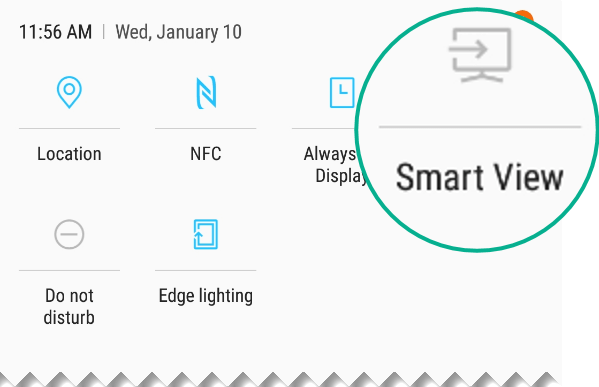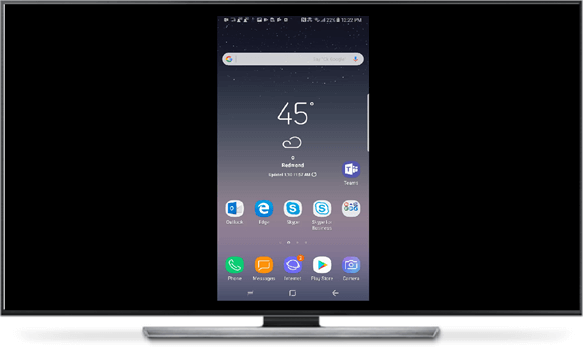Voit mennä kokoushuoneeseen vain älypuhelin mukanasi ja näyttää diaesityksen suurella näytöllä.

Video: Issa lähettää (tai lähettää) diaesityksen langattomasti puhelimestaan Surface Hubin näyttöön
Napsauta alla olevaa osan otsikkoa, jotta osa avautuu ja näet tiedot.
-
PowerPoint-esitys puhelimessa tai tallennettuna pilvipalveluun, kuten OneDriveen.
-
Android-puhelin, joka tukee Miracastia. Esimerkkejä:
Merkki
Puhelin
Alcatel
A7 ja A7 XL
HTC
U11 Plus ja U11 Life
LG
V30 ja V30 Plus
Samsung
Galaxy S8 ja Galaxy Note8
Sony
Xperia XA2 ja XA2 Ultra
Xiaomi
Mi 5X
Tarkista älypuhelimen käyttöoppaasta tai valmistajalta, tukeeko puhelin Miracastia.
-
PowerPoint for Android on asennettu puhelimeen.
-
Suuri näyttö, joka tukee Miracastia.
Joissakin seinään asennettavissa suurissa näytöissä (ja suuremmissa televisioissa) on Miracast sisäänrakennettuna. Jos näytössä tai projektorissa ei ole Miracastia sisäänrakennettuna, on mahdollista käyttää sovitinta. Esimerkkejä:
Tarkat vaiheet vaihtelevat puhelimen merkin mukaan. Tässä toimenpiteessä, kuten yllä olevassa videossa, kuvataan Samsung Galaxy S8- tai Note8-prosessi.
-
Avaa puhelimen pika-asetukset liu'uttamalla näytön yläreunasta alaspäin.
-
Avaa sovellus valitsemalla Smart View.
Smart View etsii lähellä olevaa näyttöä, joka tulee Miracastia. Kun se löytää näytön, se yhdistää puhelimen ja näytön. Jos saatavilla on useita näyttöjä, ne luetellaan puhelimen näytössä. Muodosta yhteys napauttamalla nimeä.
Kun puhelimen ja näytön välille on muodostettu yhteys, puhelimesi näytön sisältö näkyy näytöllä.
-
Siirry puhelimessa PowerPointiin ja avaa esitys. Aloita esittäminen napauttamalla Diaesitys
-
Selaa esitystä tavalliseen tapaan napauttamalla puhelimessa dian vasemmalla ja oikealla puolella olevia eteenpäin ja taaksepäin osoittavia nuolia.
Voit ottaa laserosoittimen käyttöön pitämällä diaa painettuna. Kun se tulee näkyviin, siirrä osoitinta vetämällä.
-
Jos haluat lopettaa puhelimen jakamisen näyttöön, avaa Smart View -ohjausobjektit napauttamalla yhteyskuvaketta
Seel Myös
Laserosoittimen käyttö älypuhelimella PowerPoint-esityksen aikana